Содержание
10
Введение
Подготовка
рабочего
изображения
Основные
окна
Предварительные
настройки
Характеристики
изображения
Сохранение
Настройки
Справочная
информация
Содержание
Задание основных характеристик изображения
Открывается вкладка [Основная].
Настройка показателя гаммы RGB
(стр. 11)
Задание резкости, контраста насыщенности цвета и тона цвета
(стр. 11)
Выбор стиля изображения,
который будет использо-
ваться в качестве основы
(эта страница)
Сохранение файла стиля
изображения
(стр. 18)
Загрузка файла стиля изображения
(эта страница)
Выберите базовый стиль изображения для настройки из числа преду-
конкретной сцены файл стиля изображения, загруженный с веб-
сайта компании Canon.
Использование загруженного стиля изображения,
эффективного для конкретной сцены
Выберите стиль изображения.
Выбранный стиль изображения применяется к изображению.
1
Нажмите кнопку [
].
Открывается окно [Открыть файл стиля изображения].
2
Выбор базового стиля изображения
В соответствии с приведенной выше процедурой можно также
регистрировать и использовать файлы оригинальных стилей
изображения, созданные с помощью редактора PSE
(стр. 18)
.
С редактором PSE совместимы файлы стилей изображения
с расширением «.PF2» или «.PF3».
Невозможно выбрать стиль [Подробное] в поле [Основной стиля
изображения], если изображение снято камерой, в которой
отсутствует предустановленный стиль изображения [Подробное].
Technicolor CineStyle и Marvels Cine стили изображения для Canon EOS.
Решил обобщить очень бородатую тему: Technicolor CineStyle Profiles. Как установить и что делать дальше. Тема касается помимо Canon 5D Mark II так же Canon 550D и подобных этому классу EOS. Для начала соберу воедино всё, что нам может пригодиться в работе:
Для тех, кто в танке: Technicolor CineStyle нужен для «выдавливания» из фотоаппарата максимально «плоской» картинке в видео режиме для сохранения максимального динамического диапазона. Marvels Cine работает по приблизительно похожему принципу, но с некоторыми отличиями в изображении. Традиционно видео, снятое с использованием данных профилей нуждается в цветокоррекции. S-curve for CineStyle создан, чтобы в пару кликов вернуть контрастность картинке, снятой в режиме CineStyle. Но я рекомендую делать всё вручную, чтобы сохранить гибкость настроек. Итак, устанавливаем EOS Utility с диска Canon EOS Solution Disk. Подключаем фотоаппарат (например 5D Mark II) к USB порту компьютера. Запускаем EOS Utility. Выбираем пункт «Настройка фотоаппарата». |
||||||||||
 Запускаем EOS Utility Запускаем EOS Utility |
||||||||||
 Выбираем ячейку из 3х user пресетов Выбираем ячейку из 3х user пресетов |
||||||||||
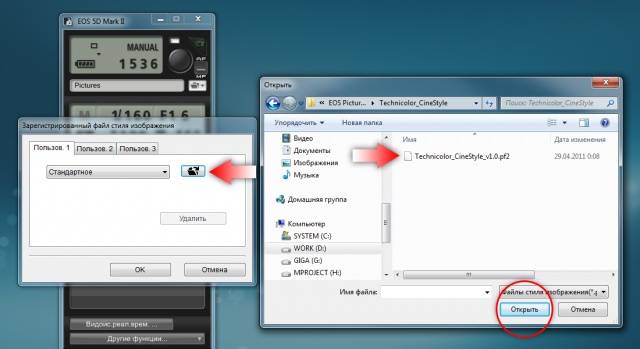 Указываем путь до файла Technicolor_CineStyle_v1.0.pf2 Указываем путь до файла Technicolor_CineStyle_v1.0.pf2 |
||||||||||
| Готово! Technicolor CineStyle «прописался» в Вашу камеру. По такому же принципу можно установить в ячейку 2 стиль Marvels Cine. ВАЖНО! Для придания картинки «киношности» настройках профиля фотоаппарата необходимо отключить резкость, контрастность и установить на половину насыщенность изображения. Наиболее важно отключить резкость, т.к. встроенный метод предназначен для фото; на видео данная «улучшалка» будет выглядеть очень «пластиковой», как будто применён эффект emboss. Материал становится практически не пригодным к работе. Пожалуйста, не игнорируйте эту настройку! Можно снимать без CineStyle, но отключить резкость – очень важно! | ||||||||||
 Отключить резкость – очень важно! Отключить резкость – очень важно! |
||||||||||
 Переводим колесо режимов в позицию «видео» Переводим колесо режимов в позицию «видео» |
||||||||||
 Выбираем вкладку с настройкой стилей изображения Выбираем вкладку с настройкой стилей изображения |
||||||||||
 Выбираем подходящую ячейку, например «Пользов. 1» Выбираем подходящую ячейку, например «Пользов. 1» |
||||||||||
 Установив выбор меню на «Стиль изображения», нажимает «SET» Установив выбор меню на «Стиль изображения», нажимает «SET» |
||||||||||
 Прокручиваем стили изображения до CineStyle Прокручиваем стили изображения до CineStyle |
||||||||||
| Скромное сравнение стилей | ||||||||||
| При работе с профилем Technicolor CineStyle необходимо проводить цветокоррекцию видео, чтобы вернуть изображению былую «смотрибельность». Вы можете почитать мою статью о том, как сделать видео с DSLR еще лучше здесь. Но если Вас нет возможности отстраивать цвет изображения детально, вы можете применить таблицу соответствий (LUT), разработанную специально для Technicolor CineStyle, которая вернет былую красоту картинке в пару кликов. Для работы нам потребуется Magic Bullet LUT Buddy 1.0. Его можно скачать с официального сайта www.redgiant.com бесплатно. Установив плагин для версии Adobe CS5 (C:Program FilesAdobeCommonPlug-insCS5MediaCoreMagic Bullet LUT Buddy) для Windows, необходимо вручную перенести плагин в CS6 (C:Program FilesAdobeCommonPlug-insCS6MediaCoreMagic Bullet LUT Buddy). Запускаем Adobe After Effects или Premiere, кидаем на таймлайн эффект LUT Buddy из группы Magic Bullet. | ||||||||||
| LUT Buddy из группы Magic Bulle | ||||||||||
| Import LUT |
скачать dle 11.0фильмы бесплатно Уважаемый посетитель, Вы зашли на сайт как незарегистрированный пользователь. Мы рекомендуем Вам зарегистрироваться либо войти на сайт под своим именем.
Лично я никогда не был поклонником встроенных стилей изображения, которые производитель упаковывает в свои камеры. Некоторые из них слишком контрастные, а другие, на мой взгляд, не обеспечивают достаточную цветовую насыщенность.
Изображение пейзажа с использованием стиля изображения, который я создал в CanonPictureStyleEditor.
Несмотря на то, что большинство современных камер позволяют настроить решения относительно обработки, выбирая и настраивая Стили изображения (на языке Canon) или Управление изображением (терминология Nikon), многие люди не знают о том, что могут быть даже более креативны и создавать собственные стили с помощью программного обеспечения, предоставляемого Canon и Nikon.
Есть две причины, для чего это делать. Во-первых, если вы не любите обрабатывать RAW-файлы или предпочитаете получать изображение «прямо из камеры», но все же хотите иметь возможность создавать фото в собственном стиле. Во-вторых, если вы планируете создать проект, который потребует обработки большого количества файлов, то пользовательские настройки избавят вас от большого объема работы при постобработке.
Программа Canon Picture Style Editor доступна на компакт диске Canon EOS Solutions, который идет в комплекте с камерой, а также ее можно загрузить на различных сайтах Canon в разделе «Драйверы и загрузки» конкретно для вашей камеры. Программа Nikon Picture Control 2 доступна в Центре загрузок Nikon.
Canon Picture Style Editor
Canon Picture Style Editor
Canon Picture Style Editor предлагает огромное количество контроля над финальным оформлением изображения. В приложении вам будет предложено открыть файл CR2, который вы создали. Появится всплывающее окно, предлагая лучший способ настройки стиля изображения. Сначала сделайте базовые настройки. Затем вы должны откорректировать шестицветовую ось. И, наконец, настроить определенные цвета.
Сделайтенеобходимыенастройки
В Базовых настройках вы выбираете базовый стиль изображения, а затем регулируете Резкость, Контрастность, Насыщенность и Оттенок с помощью соответствующих слайдеров. Также вы можете создать пользовательскую тоновую кривую.
Трипанелинастроекв Canon Picture Style Editor
После выполнения базовых настроек, вы можете переходить к шестицветовой оси. Здесь можно настроить Красный, Зеленый, Синий, Голубой, Пурпурный и Желтый, включая Оттенок, Насыщенность и Яркость. Для дальнейших настроек цвета вы нажимаете на закладку «Особые цвета» и снова вносите корректировки, включая Оттенок, Насыщенность и Яркость, а также Тоновая кривая.
Количество настроек, доступных в программном обеспечении Canon, позволяет использовать самые разные стили для ваших изображений. У Canon есть несколько загружаемых стилей изображений, чтобы вы могли увидеть возможности, но создание собственных стилей делает эту утилиту прекрасным дополнением к вашему рабочему процессу, особенно если вы не любите этап постобработки. Такие эффекты, как выборочная коррекция цвета, приглушенный цвет, насыщенный цвет и другое, могут быть созданы прямо в камере.
Слева изображение с использованием Портретного стиля изображения. Справа – стиль изображения с выборочной коррекцией цвета, который создан в CanonPictureStyleEditor. Вы должны знать, какой цвет хотите показать, до того, как начнете снимать. Но, вероятно, вы можете создать и несколько стилей с выборочной коррекцией цвета и загрузить их в камеру.
Добавление стилей в вашу камеру
Чтобы загрузить новый пользовательский стиль в вашу камеру Canon EOS, ее нужно подсоединить к компьютеру с помощью USB кабеля. Также понадобится программное обеспечение Canon EOS Utility, которое предоставляется на диске EOS Solutions, или доступно на сайте Canon.
Когда вы зайдете в EOS Utility, выберите Управление камерой, затем Настройки камеры/Удаленная съемка. Появится окно, отображающее настройки камеры. Ниже будет меню съемки, в котором вы увидите заголовок Стили изображения. Нажмите на «Зарегистрировать пользовательский стиль». Откроется окно, в котором вы можете выбрать один из трех слотов для регистрации пользовательского стиля. Выберите один, а затем нажмите кнопку Открыть папку, чтобы выбрать файл со стилем изображения, который вы создали и загрузили в камеру. Как только он окажется в камере, вы сможете выбирать его так же, как и предварительно загруженные стили.
Nikon Picture Control
Nikon Picture Control
Панельнастройки Nikon Picture Control
Утилита Nikon Picture Control более ограничена в настройках по сравнению с приложением Canon, но все же у вас есть достаточно контроля над созданием стилей изображения. Когда вы откроете приложение, то слева увидите список элементов управления Nikon Picture Control. Он выглядит так же, как в камере, когда вы заходите в меню Управление изображением в Nikon. Справа вы видите настройки, которые можно сделать, включая Резкость, Четкость, Контрастность, Яркость, Насыщенность и Оттенок. У вас также есть возможность создать пользовательскую тоновую кривую, если вы предпочитаете использовать ее вместо слайдеров Яркость и Контрастность.
Хотя я предпочитаю больший контроль над цветом, который обеспечивает Canon, все же Nikon Picture Control предоставляет хорошие варианты создания собственного стиля изображения.
Загрузка в камеру
Их загрузка в камеру даже проще, чем у Canon. Просто подсоедините отформатированную карту памяти Nikon к компьютеру, и в верхнем окне приложения нажмите Использовать в камере. Вы можете присвоить имя новому стилю, чтобы знать, что выбирать, используя его в камере. Ваш стиль изображения будет автоматически сохранен на карте памяти. Вставьте ее в камеру Nikon и в меню выберите Управление изображением. Выберите Загрузить/Сохранить и вам будет предложено добавить файлы, сохраненные на карте памяти.
Это все, что нужно сделать. Помимо сохранения стилей на карту памяти, вы можете сохранить эти файлы в компьютере и использовать их в программах Nikon Capture NX или View NX.
Изображение слева с использованием NikonPortraitPictureControl. Справа – пользовательский стиль, созданный в NikonPictureControl.
Заключение
В эпоху цифровых технологий иногда трудно отличить одно изображение от миллионов других. Один из способов сделать это – постобработка. Но далеко не каждый фотограф, будь то профессионал или любитель, хочет иметь с ней дело.
Создание персонализированных стилей на компьютере занимает считанные минуты, но позволяет вам создавать образы, принадлежащие только вам. Загрузив их в камеру, с этого момента вы можете применять их к последующим снимкам.
Сверху изображение с использованием NikonLandscapepicturecontrol. Снизу – то же изображение с пользовательским стилем, который я создал. Я отрегулировал тоновую кривую, чтобы уменьшить контрастность и усилить насыщенность цветов, обеспечив красочность всего пейзажа.
Слевавывидите Nikon Standard picture control, асправа – пользовательскиенастройкистиля.
Слеваизображение, сделанноес Canon Portrait Picture Style. Справа то же изображение, где я сделал его более приглушенным.
Слеваизображениесиспользованием Canon Landscape picture style, справа – пользовательскийстиль, которыйясоздалдляпейзажнойфотографии.
Автор: Rick Berk
Перевод: Татьяна Сапрыкина
Используемые источники:
- https://manualza.ru/canon/picture-style-editor/bbc1
- https://www.vistavideo.ru/blog/hard-and-soft/40-technicolor-cinestyle-i-drugie-stili-izobrazheniya-dlya-canon-eos.html
- https://profotovideo.ru/obrabotka-fotografiy/kak-personalizirovat-vashi-snimki-s-pomoschiu-vstroennich-stiley-semki
 Canon EOS 5D
Canon EOS 5D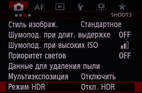 Canon EOS 5D Mark III
Canon EOS 5D Mark III Canon EOS 2000D. Тест фотоаппарата
Canon EOS 2000D. Тест фотоаппарата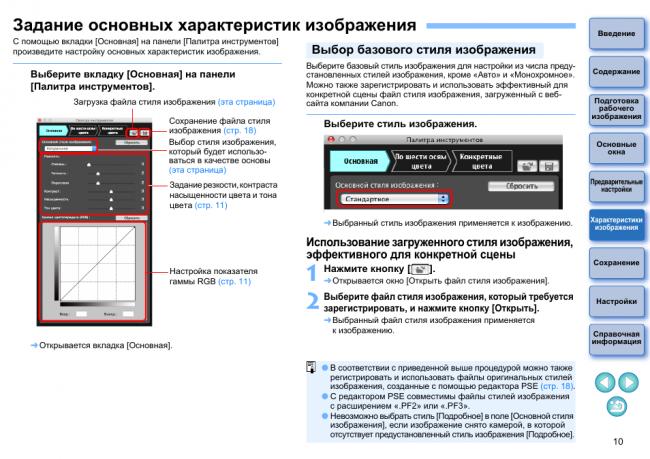




 Canon EOS4000D, о чем промолчали все обзорщики
Canon EOS4000D, о чем промолчали все обзорщики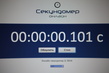 How to dou
How to dou Одна неделя с Canon EOS 70D
Одна неделя с Canon EOS 70D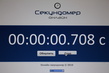 Canon EOS 650D
Canon EOS 650D